SolidWorks安装教程详细安装方法附序列号.docx
《SolidWorks安装教程详细安装方法附序列号.docx》由会员分享,可在线阅读,更多相关《SolidWorks安装教程详细安装方法附序列号.docx(9页珍藏版)》请在冰豆网上搜索。
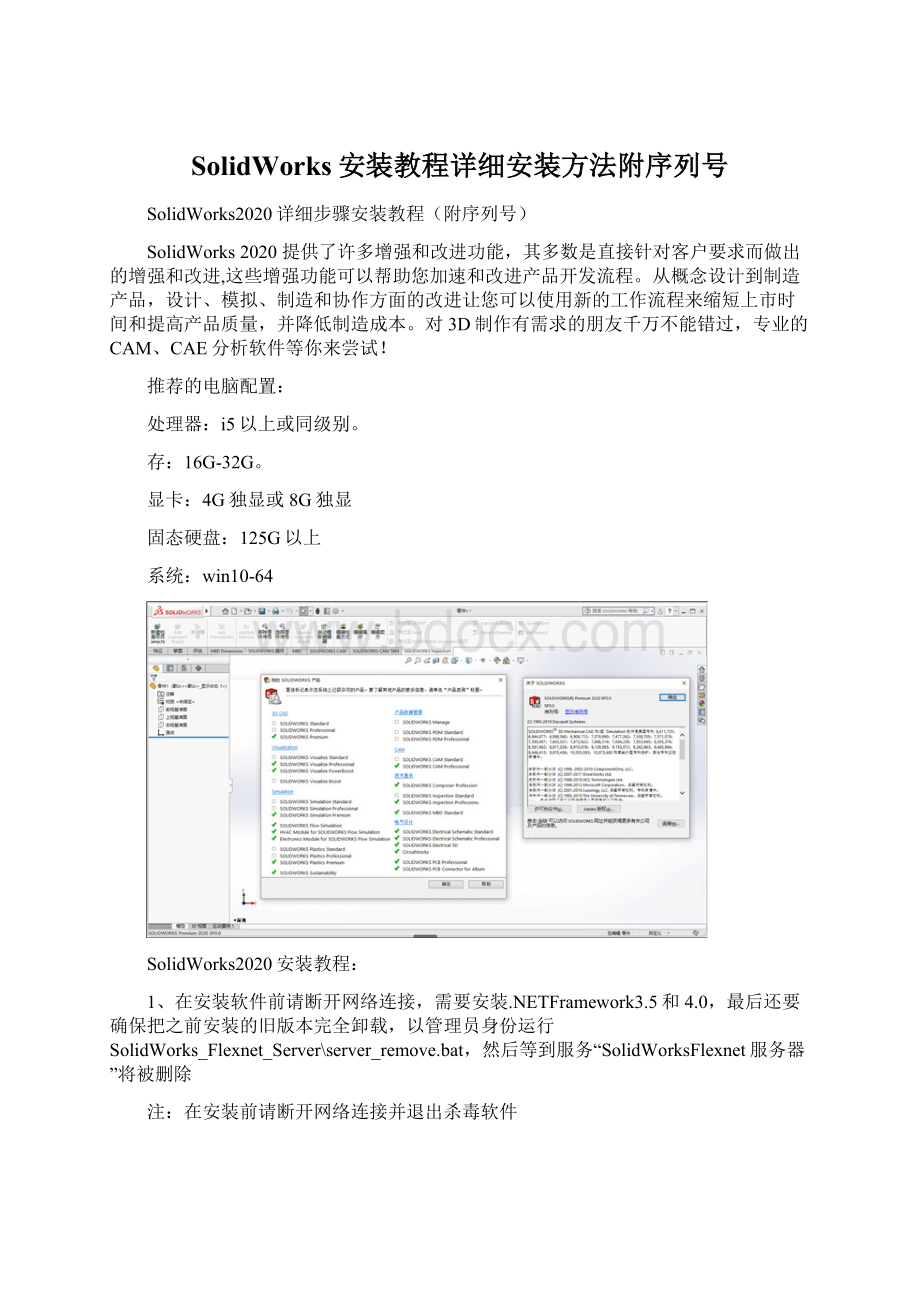
SolidWorks安装教程详细安装方法附序列号
SolidWorks2020详细步骤安装教程(附序列号)
SolidWorks2020提供了许多增强和改进功能,其多数是直接针对客户要求而做出的增强和改进,这些增强功能可以帮助您加速和改进产品开发流程。
从概念设计到制造产品,设计、模拟、制造和协作方面的改进让您可以使用新的工作流程来缩短上市时间和提高产品质量,并降低制造成本。
对3D制作有需求的朋友千万不能错过,专业的CAM、CAE分析软件等你来尝试!
推荐的电脑配置:
处理器:
i5以上或同级别。
存:
16G-32G。
显卡:
4G独显或8G独显
固态硬盘:
125G以上
系统:
win10-64
SolidWorks2020安装教程:
1、在安装软件前请断开网络连接,需要安装.NETFramework3.5和4.0,最后还要确保把之前安装的旧版本完全卸载,以管理员身份运行SolidWorks_Flexnet_Server\server_remove.bat,然后等到服务“SolidWorksFlexnet服务器”将被删除
注:
在安装前请断开网络连接并退出杀毒软件
2、运行_SolidSQUAD_文件夹的注册表文件“sw2020_network_serials_licensing.reg”并确认添加信息
3、将_SolidSQUAD_的文件夹“SolidWorks_Flexnet_Server”复制到C:
(C:
\ProgramFiles)下面。
4、以管理员身份运行“SolidWorks_Flexnet_Server\server_install.bat”,然后等待直到新服务,将安装并启动“SolidWorksFlexnet服务器”。
5、运行主程序安装,点击下一步(如果出现无法连接网络,点击取消即可)
6、软件会自动输入序列号,点击下一步。
7、自行设置软件语言及安装位置,勾选我接受SolidWorks条款
8、在许可证服务配置界面,端口服务器填写25734localhost
9、安装时间会稍微长一点,请耐心等待。
10、安装完成,退出即可。
11、如果中文安装失败的话,可以再单独运行语言包“chinese-simplified”里面的“setup.exe”安装也可以完成中文界面
12、先不要运行软件,找到_SolidSQUAD_文件夹,将文件夹“ProgramFiles\SOLIDWORKSCorp”中的所有破解文件复制替换到“ProgramFiles\SOLIDWORKSCorp”目录下;
注:
默认位置C:
\ProgramFiles\SOLIDWORKSCorp
再将“ProgramFiles(x86)”中的文件复制到C:
\ProgramFiles(x86)\SOLIDWORKSPDM目录下;
13、找到“SolidSQUADLoaderEnabler.reg”注册表文件,双击运行添加注册表值
14、重启电脑,然后运行软件即可使用了,在安装的过程中遇到问题可以在SW实战营联系爱军帮远程安装。
原作者:
爱军